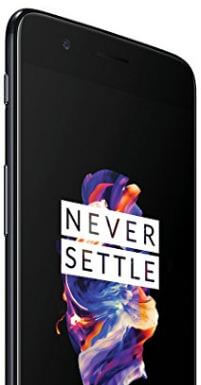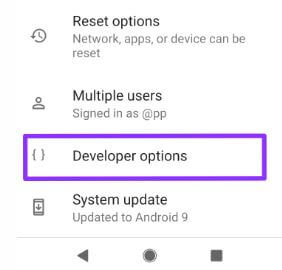Kā iespējot un atspējot izstrādātāja opcijas operētājsistēmā Android 8.1
Pēc noklusējuma jūsu Android slēptais izstrādātāja režīmsOreo ierīces. Lai izmantotu šo slēpto iestatījumu, noteikti iespējojiet izstrādātāja režīmu Android 8.1 Oreo ierīcēs. Izmantojot Android Oreo 8.1 / 8.0 ierīcēs, slēpto izstrādātāja režīmu atradīsit, izmantojot sistēmas iestatījumus. Lai noņemtu vai atspējotu izstrādātāja opcijas Android 8.0 / 8.1 Oreo ierīcēs, vienkārši izslēdziet izstrādātāja režīma pārslēgšanas pogu un pieskarieties savās ierīcēs pogai Atpakaļ.
Android Oreo izstrādātāja režīmā ir vairāki noderīgi iestatījumi, piemēram, USB atkļūdošana, fona procesa ierobežojumi, atmiņas lietojums lietotnēs, OEM atbloķēšana, pakalpojumu darbība, attēla krāsu režīms, mežizstrādātāja bufera lielums, Windows animācijas mērogs, Force GPU renderēšana, neaktīvas lietotnes un daudz ko citu.
- Kā iestatīt bloķēšanas ekrāna ziņojumus ierīcēs Pixel 2 un Pixel 2 XL
- Kā atspējot izstrādātāja režīmu operētājsistēmā Android 9 Pie
- Kā iespējot sistēmas UI uztvērēju ierīcēs Pixel 2 un Pixel 2 XL
Kā atspējot izstrādātāja opcijas operētājsistēmā Android 8.1 Oreo
Pirmkārt, skatiet darbības, lai iespējotu izstrādātāja režīmu Android 8.1 Oreo ierīcēs.
1. darbība: Iet uz Iestatījumi savās Android 8.1 Oreo ierīcēs.
2. darbība: Krāns Sistēma.
3. solis: Krāns Par telefonu.
4. solis: Ritiniet uz leju lapas beigās un pieskarieties Uzbūves numurs 7 reizes,
Jūs varat redzēt šo ziņojumu: Jūs tagad esat izstrādātājs!
Lai skatītu izstrādātāja režīmu, dodieties uz Iestatījumi> Sistēma> Izstrādātāja opcijas
Tagad izbaudiet izstrādātāja režīma iestatījumus savā Android tālrunī.
Noņemt / atspējot izstrādātāja opcijas operētājsistēmā Android 8.1 Oreo
Ja vēlaties noņemt izstrādātāja režīmu Android Oreo 8.0 / 8.1 ierīcē, vienkārši izslēdziet ierīces izstrādātāja opcijas pārslēgšanas pogu, izmantojot zemāk esošos iestatījumus.
1. darbība: Iet uz Iestatījumi savās Android 8.1 Oreo ierīcēs.
2. darbība: Krāns Sistēma.

3. solis: Krāns Izstrādātāja iespējas.

Šeit jūs varat redzēt iespējotās izstrādātāja opcijas savā Oreo ierīcē.
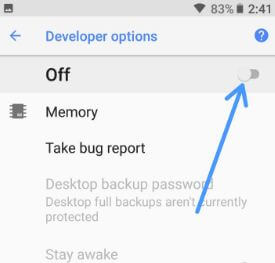
4. solis: Pārslēdzieties “Izslēgts”.
Pēc izslēgšanas pārslēdziet pogu, ja vēlaties rādīt izstrādātāja opciju operētājsistēmā Android Oreo sistēmas iestatījumi, ieslēdziet pārslēgšanos, pirms pieskaraties pogai Atpakaļ.
5. darbība: Pieskarieties Poga Atpakaļ.

Tagad savā ierīcē nav redzama izstrādātāja opcijaAndroid Oreo sistēmas iestatījumi (parādīt otro ekrānuzņēmumu). Noņemiet izstrādātāja opcijas no savām Android Oreo ierīcēm. Lai to atkal izmantotu Oreo ierīcēs, vēlreiz iespējojiet to, lai vēlreiz veiktu iepriekš minētās darbības.
Tieši tā.Es ceru, ka šī apmācība palīdzēs atspējot izstrādātāja opcijas Android 8.1 Oreo ierīcēs. Ja jums ir kādas problēmas, pastāstiet mums komentāru lodziņā. Nepalaidiet garām mūsu vienotos Android 8.0 Oreo padomus un ieteikumus.